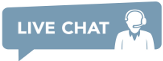Support de l'API Decaptcher
Vous pouvez maintenant utiliser tous les logiciels qui prennent en charge Decaptcher ! Veuillez lire la FAQ ci-dessous pour continuer:
Vous avez à vous connecter puis opt-in pour pouvoir utiliser l'API Decaptcher.
FAQ API DECAPTCHER:
- Pourquoi ai-je besoin de vous adopter ici pour utiliser votre serveur API Decaptcher?
La façon dont nous stockons votre mot de passe est différente de la façon dont decaptcher le fait, ce qui nous rend impossible de vérifier votre identité lorsque vous utilisez une API decaptcher. La procédure opt-in résout le problème.
- Comment utiliser le serveur API DeCaptcher?
Suivez ces étapes:
- Connectez-vous et optez ici pour activer le service.
- Dans vos paramètres logiciels, utilisez:
-
hôte ou serveur:
api.dbcapi.me -
port:
8223
-
hôte ou serveur:
- Insérez votre Death By Captcha Nom d'utilisateur et mot de passe et commencez à fonctionner.
- Mon logiciel ne me permet pas de modifier les paramètres de l'hôte. Que dois-je faire?
- Avertissement: cela pourrait ne pas fonctionner avec tous les logiciels.
Explication pour les utilisateurs techniquement avancés:
-
Obtenez la dernière IP pour
api.dbcapi.me(peut être obtenue parping). -
Modifiez votre fichier d'hôtes: Exécutez Notepad en tant qu'administrateur, cliquez sur
Fichier -> Ouvrir, ouvrezC:\Windows\system32\drivers\etc\hostset ajoutez la ligne suivante : [IP-for-api.dbcapi.me] decaptcher.com api.de-captcher.com api.de-captcher.info api.decaptcher-reloaded.com poster.decaptcher.com poster.de-captcher.com- Ping pour
api.decaptcher.comouposter.decaptcher.comdoit être identique au ping àapi.dbcapi.me
-
Obtenez la dernière IP pour
Explication pour les utilisateurs non techniques:
- Aller à IPChecking.com.
- Entrer
api.dbcapi.meDans "Adresse IP ou nom d'hôte", cliquez sur "Recherche". Copiez et enregistrez l'IP affiché après "Informations générales et emplacement de". - Télécharger et installer HostMan (vérifiez Hostman ici si le lien ne fonctionne pas).
- Exécutez Hostman.
- Cliquer sur
Tools -> HostMan Editor. - Cliquer sur
Edit -> Add Entry. - Dans le champ TextBox sous "Les noms d'hôte" insérer les noms d'hôte suivants, un par ligne:
api.decaptcher.comapi.de-captcher.comapi.de-captcher.infoapi.decaptcher-reloaded.composter.decaptcher.composter.de-captcher.com- Dans le champ de texte à côté de "IP", insérez l'IP qui a été copié à l'étape 1.
- Cliquez sur le bouton "Ajouter", puis le bouton "Enregistrer".
- Si vous utilisez Mac OS et que vous ne savez pas comment modifier votre fichier hosts, vous pouvez vérifier comment modifier vos fichiers hôtes ici, puis suivez les étapes ci-dessus.
- Si vous utilisez Linux et que vous ne savez pas comment modifier votre fichier hosts, vous pouvez vérifier comment modifier vos fichiers hôtes sous Linux ici puis suivez les étapes ci-dessus.
- Mon logiciel demande une URL post-post (ou une URL de téléchargement), que dois-je utiliser pour cela?
Use http://api.dbcapi.me/decaptcher.
- Je reçois des numéros lorsque je poste à l'API, que signifient-ils?
-
Ce sont des codes de résultats renvoyés lorsqu'une erreur se produit. Ceux-ci peuvent être:
-
-1Lorsque la connexion échoue ou un problème se produit tout en élevant le captcha. -
-2Lorsque notre système n'a pas pu fournir de réponse à ce captcha, probablement en raison de l'image illisible. -
-5Lorsque notre système est surchargé. Réessayez plus tard. -
-6Lorsque votre compte n'a pas suffisamment d'équilibre pour résoudre le captcha que vous essayez de télécharger. -
-7Lorsque DBC n'a pas pu trouver de réponse pour le captcha téléchargé avant le temps mort. -
-8Lorsqu'une demande est faite avec des paramètres malformés ou manquants. -
-10Lorsque le proxy est fourni mais mal formé. * -
-11Lorsque le type de proxy n'est pas pris en charge. * -
-12Lorsque Google Key n'est pas valide. * -
-13Lorsque pageurl n'est pas fourni ou mal formé. * -
-200est un code d'erreur général. Passez en revue la demande et les paramètres que vous utilisez. Contactez-nous Si vous continuez à recevoir ce code d'erreur.
* Ces codes d'erreur ne sont renvoyés que sur les captchas de jetons.
-
- Comment définir le délai d'expiration du sondage CAPTCHA?
-
Après avoir téléchargé un captcha, l'API ne rendra pas de réponse jusqu'à ce que votre captcha soit résolu ou que le délai d'expiration ait expiré. Le délai d'expiration par défaut est de 60 secondes, cependant, il peut être ajusté en définissant le champ de formulaire
pict_tosur le délai d'expiration souhaité en secondes. Gardez à l'esprit que le délai d'attente maximal autorisé est de 120 secondes pour les captchas à jetons et 60 secondes pour tous les autres types de captcha. En conséquence, le serveur définira automatiquement le délai d'attente maximum sur les demandes qui spécifient un délai d'attente plus élevé.Dans le cas où vous utilisez cette API via un navigateur, n'oubliez pas de vérifier que le délai de connexion de votre navigateur est au moins égal au délai que vous définissez. Gardez à l'esprit que certains navigateurs ne permettent pas de modifier cette valeur.
- Quels types de captcha sont pris en charge?
-
L'API HTTP prend en charge les CAPTCHAs texte, image de groupe, coordonnées et jeton. Pour obtenir le formulaire nécessaire pour envoyer chaque type, rendez-vous à
http://api.dbcapi.me/decaptcher?function=FUNCTION&print_format=htmloù FUNCTION est :- picture2 Pour le texte (se définissez pict_type sur 0) et coordonnées (définissez pict_type sur 2) CAPTCHAS,
- imagegroup pour le groupe d'images captchas et
- token pour les captchas token.
L'API de socket prend uniquement en charge les captchas texte. Pour une API de socket qui prend en charge davantage de types de captcha, jetez un œil à la Death By Captcha API.
- Quelles autres API sont prises en charge?
Nous offrons un soutien pour notre propre API Death By Captcha (recommandé), 2captcha API and Antigate (Anti-Captcha) API.


 French
French
 English
English
 Spanish
Spanish
 Russian
Russian
 Chinese
Chinese
 Hindi
Hindi
 Arabic
Arabic
 Bengali
Bengali
 Indonesian
Indonesian
 Portuguese
Portuguese

 com,
com,